Motorola Motoactv Mode d'emploi
Vous trouverez ci-dessous des informations sur MOTOACTV MOTOACTV.Cette montre vous permet de définir des séances d'entraînement personnalisées, de télécharger votre musique préférée et de suivre vos progrès via MOTOACTV.com. Synchronisation automatique avec MOTOACTV.com via Wi-Fi, lecture de musique, suivi GPS, compatible avec les moniteurs de fréquence cardiaque ANT+ ou BLE et le suivi des notifications smartphone.
PDF
Télécharger
Document
MOTOACTV TM Félicitations! Tout comme vous, votre appareil MOTOACTV a de l’énergie à revendre pour le travail et les loisirs. Définissez vos séances d’entraînement et et téléchargez vos musiques préférées. Ensuite, synchronisez votre appareil avec MOTOACTV.com pour le suivi de vos progrès et l’analyse de vos résulats. Remarque : n’entreprenez pas de programme d’entraînement physique sans d’abord consulter votre médecin. TM Remarque : toutes les applications et toutes les fonctions ne sont pas nécessairement disponibles dans tous les pays. Mise en garde : avant d’assembler, de charger ou d’utiliser votre appareil pour la première fois, veuillez lire les renseignements importants à propos de la sécurité, de la réglementation et de l’information juridique contenus dans ce guide. plus ? • Définissez vos séances d’entraînement, puis commencez celui-ci en appuyant sur une seule touche. • Réponses : En ligne : guides d’utilisation, aide en ligne, etc. : www.motorola.com/mymotoactv. • Commencez votre entraînement en écoutant vos musiques préférées et repérez celles qui dopent vos performances. • Accessoires : trouvez d’autres accessoires ici : www.motorola.com/products. • Faites la lecture en continu des messages entrants et des notifications d’appel de votre smartphone Android™. • C onnectez un moniteur de fréquence cardiaque ANT+ ou BLE que vous possédez déjà. • Faites la synchronisation avec MOTOACTV.com pour planifier des séances d’entraînement, créer des objectifs à long terme, analyser vos performances ou mettre vos amis au défi de surpasser vos meilleurs résultats. • R éseaux sociaux actualités, trucs et conseils, vidéos, et bien plus encore : YouTube™ www.youtube.com/motorola Facebook™ www.facebook.com/motorola Twitter www.twitter.com/motomobile 1 Votre appareil Table des matières Les touches et les connecteurs principaux Allons-y . . . . . . . . . . . . . . . . . . . . . . . . . . . . . . . . . . . . . . . . . . . . . . 3 Écran tactile et touches . . . . . . . . . . . . . . . . . . . . . . . . . . . . . . 8 Touche de DÉBUT DE L’ENTRAÎNEMENT Raccourci vers l’entraînement et plus. (Reportez-vous à la page 9 pour plus de détails.) DÉBUT Port micro-USB Charge et connexion à un ordinateur Touche retour/accueil Appuyer = Revenir en arrière. Appuyer longuement = Écran d’accueil. 2 Écrans d’accueil . . . . . . . . . . . . . . . . . . . . . . . . . . . . . . . . . . . . . 11 Touche de MUSIQUE Réglage de la musique (Reportez-vous à la page 9 pour plus de détails.) MUSIQUE Voyant de notification Touches de réglage du volume Écran tactile Prise pour écouteurs avec jack 3,5 mm Touche marche/arrêt Appuyer = Activer/ Désactiver l’affichage Appuyer longuement = Mettre sous tension/hors tension. MOTOACTV.COM. . . . . . . . . . . . . . . . . . . . . . . . . . . . . . . . . . . . . . . . 13 Entraînement . . . . . . . . . . . . . . . . . . . . . . . . . . . . . . . . . . . . . . . 15 Configuration du smartphone . . . . . . . . . . . . . . . . . . . . . . 28 Trucs et conseils . . . . . . . . . . . . . . . . . . . . . . . . . . . . . . . . . . . . 30 Musique . . . . . . . . . . . . . . . . . . . . . . . . . . . . . . . . . . . . . . . . . . . . . . 30 Personnaliser . . . . . . . . . . . . . . . . . . . . . . . . . . . . . . . . . . . . . . . 33 BluetoothTM sans fil . . . . . . . . . . . . . . . . . . . . . . . . . . . . . . . . . 34 Gestion de fichiers . . . . . . . . . . . . . . . . . . . . . . . . . . . . . . . . . . . 35 Dépannage . . . . . . . . . . . . . . . . . . . . . . . . . . . . . . . . . . . . . . . . . . . 36 Sécurité, réglementation et information juridique . . 37 Allons-y À vos marques, prêts, partez Chargez-le Voyant lumineux de charge Remarque : la batterie de l’appareil MOTOACTV n’est pas amovible. Toute tentative de retrait ou de remplacement de la batterie risque d’endommager le produit. Mise en garde : consultez la section « Utilisation des batteries et consignes de sécurité », à la page 37. Conseil : pour prolonger l’autonomie de la batterie, consultez la section « Conseils relatifs à l’autonomie », à la page 30. 3H CLIPPEZ-LE Avant d’utiliser votre appareil MOTOACTV, assurez-vous que la batterie est complètement chargée. Pour charger votre appareil MOTOACTV : 1 2 •C onnectez l’appareil MOTOACTV à votre ordinateur avec le câble USB fourni (nécessite environ deux heures) ou utilisez un chargeur secteur (disponible en option). Remarque : lorsque vous chargez votre appareil MOTOACTV au moyen de l’ordinateur, il peut s’écouler jusqu’à 20 minutes avant que l’appareil MOTOACTV ne se mette sous tension. Le voyant blanc, sur l’appareil, indique qu’il est en cours de charge. Pour retirer MOTOACTV du clip MOTOACTV montré avec le bracelet-montre 3 Remarque : le produit est conçu pour être porté sur soi grâce à un accessoire Motorola lorsqu’il n’est pas nécessaire d’en activer les commandes. Configurez votre appareil La première fois que vous mettez l’appareil sous tension, quelques questions s’affichent pour en permettre la configuration. START MUSIC vos séances d’entraînement avec exactitude, puis appuyez sur OK. Remarque : pour régler les paramètres ultérieurement, appuyez sur Paramètres > Profil personnel ou connectez-vous à MOTOACTV.com. 6 Appuyez sur TERMINÉ. Après la configuration, l’appareil lance une courte démo destinée à vous familiariser avec les écrans principaux. Pour de plus amples renseignements sur les écrans principaux, consultez la section « Écrans d’accueil », à la page 11. Configurez votre ordinateur 1 A ppuyez longuement sur la touche de mise sous tension pour activer l’appareil. 2 S électionnez le pays ou la région ainsi que la langue à utiliser. 3 A ppuyez sur CONFIGURATION DE L’APPAREIL pour commencer. 4 S électionnez le fuseau horaire, l’heure et la date, puis appuyez sur SUIVANT. 5 A ppuyez sur CONFIGURATION DU PROFIL pour entrer votre âge, votre sexe, votre taille et votre poids afin que votre appareil puisse calculer les résultats de 4 1 R eliez votre appareil à votre ordinateur (PC ou Mac) au moyen du câble USB. L’installation de MotoCastTM démarre automatiquement. L’installation peut prendre quelques minutes. Remarque : si l’installation ne démarre pas automatiquement, dans WindowsTM, ouvrez Poste de travail > lecteur MotoCast > MotoCastSetup.exe. Pour Mac, ouvrez le lecteur MotoCast sur votre bureau > Installer MotoCast.app. 2 U ne fois l’installation effectuée, cliquez sur Suivant dans l’écran d’accueil MotoCast. Remarque : votre mot de passe doit comporter au moins six caractères. Configuration USB de MotoCast MotoCast Configurer MotoCast sur votre appareil MOTOACTV 3 C réez votre ID MotoCast ou utilisez celui que vous avez déjà, s’il y a lieu, pour vous connecter à MOTOACTV.com. MC MotoCast configure votre appareil MOTOACTV afin qu’il se synchronise avec le site Web MOTOACTV par l’intermédiaire de réseaux Wi-Fi. Vous pouvez également synchroniser la musique et les balados sur votre appareil MOTOACTV grâce à MotoCast USB. Configuration USB de MotoCast Connectez-vous avec votre ID MotoCast MotoCast Connectez-vous pour lier votre appareil MOTOACTV à votre ID MotoCast et commencer la synchronisation des données sur la condition physique avec le portail MOTOACTV.com. Il s’agit de l’ID utilisé avec votre appareil MOTOACTV et avec tout autre appareil Motorola que vous possédez. 1. Connectez-vous à votre compte MotoCast au moyen de votre ID MotoCast. Créez votre ID si nécessaire. 2. Configurer les réseaux sans fil sur votre appareil MotoCast. 3. Synchronisez la musique et les balados sur votre appareil MotoCast grâce à MotoCast USB. ID MotoCast Entrez l’adresse courriel 4. Synchronisez les données de votre profil sur MOTOACTV.com. Cliquez sur Suivant pour continuer. Mot de passe Entrez le mot de passe Configurer plus tard Précédent Suivant Mot de passe oublié? Besoin d’un ID MotoCast? Créez-en un. Précédent Suivant 5 4 S uivez les directives des messages-guides pour configurer une connexion sans fil afin de synchroniser automatiquement les données sur la condition physique entre votre appareil MOTOACTV et MOTOACTV.com par connexion Wi-Fi. Remarque : pour configurer la connexion Wi-Fi ultérieurement ou pour ajouter des réseaux, consultez la section « Connexion Wi-Fi », à la page 7. Configuration USB de MotoCast MotoCast Votre appareil MOTOACTV est prêt pour vos entraînements! Votre appareil peut automatiquement synchroniser les données de condition physique avec MOTOACTV par connexion Wi-Fi au connexions Wi-Fi sur votre appareil MOTOACTV, sélectionnez Paramètres MOTOACTV Wi-Fi dans le menu MotoCast USB. Gérer votre condition physique sur MOTOACTV.com. Entraînez-vous avec votre appareil MOTOACTV pour obtenir un suivi détaillé, des données sur l’entraînement en temps réel et pour écouter de la musique motivante. Entraînement Recents Jogging Vélo Pour copier de la musique et des balados de votre ordinateur vers votre appareil MOTOACTV, cliquez sur Suivant pour utiliser MotoCast USB. Configuration USB de MotoCast Configurer la connexion Wi-Fi sur votre appareil MOTOACTV MotoCast 6 L orsque l’application MotoCast USB s’ouvre, utilisez-la pour télécharger de la musique sur votre appareil et synchroniser vos séances d’entraînement avec MOTOACTV.com. Pour plus de détails à ce sujet, reportez-vous à la section « Télécharger de la musique », à la page 30. Votre MOTOACTV peut automatiquement synchroniser les données de condition physique avec MOTOACTV.com par connexion Wi-Fi. Pour configurer la connexion Wi-Fi sur votre appareil MOTOACTV maintenant, sélectionnez un réseau dans la liste. Pour configurer la connexion Wi-Fi plus tard, accédez au menu MotoCast USB. MonRéseauDomestique24 2WIRE8799 Actualiser Configurer plus tard Précédent Suivant 5 U ne fois la configuration terminée, vous pouvez : • accéder aux données relatives à votre condition physique sur MOTOACTV.com; • synchroniser votre musique et vos podcasts (balados) sur votre appareil. 6 Suivant Remarque : votre appareil synchronise également les données d’entraînement qui n’ont pas encore été synchronisées. Pour synchroniser les données d’entraînement uniquement, désactivez l’option Synchroniser la musique. 7 U ne fois la synchronisation terminée, cliquez sur Ouvrir MOTOACTV.com pour vous connecter à MOTOACTV.com; vous pouvez aussi accéder au site à tout moment par l’intermédiaire d’un navigateur Web. • À tout moment, à partir de votre ordinateur : pendant que votre appareil est relié à votre ordinateur, configurez une connexion Wi-Fi (si possible) dans MotoCast USB en cliquant sur Appareil > Paramètres MOTOACTV Wi-Fi. Remarque : utilisez MOTOACTV.com pour définir des séances d’entraînement et des défis et faire le suivi de vos résultats. Consultez la section « MOTOACTV.COM », à la page 13. Remarque : utilisez toujours un accessoire Motorola (par exemple, clip ou un bracelet) pour porter l’appareil sur vous lorsque vous utilisez la connexion Wi-Fi. Conseil : Si vous n’arrivez pas à vous connecter à MOTOACTV.com, assurez-vous que vous avez bien connecté votre appareil à votre ID MotoCast lors de la configuration Web. Appuyez sur Paramètres > Profil personnel pour voir si votre ID MotoCast a été enregistré. Connexion Wi-Fi Configurez une connexion Wi-Fi sur votre appareil afin que vos séances d’entraînement soient automatiquement synchronisées dès que vous êtes à portée de votre réseau. Pour configurer la connexion Wi-Fi : • A u cours de la configuration initiale : consultez la section « Configurez votre ordinateur », à la page 4. 7 Écran tactile et touches Récents Jogging Zoom Vélo Pour consulter une carte, appuyez dessus pour faire un zoom avant ou arrière. Conseils relatifs à l’écran tactile Voici quelques conseils sur la manière de naviguer sur votre appareil. Appuyer Pour sélectionner une option de menu ou pour activer une fonction, appuyez dessus. Faire glisser Pour parcourir une liste ou vous déplacer d’un écran à l’autre, faites glisser votre doigt sur l’écran tactile. Toucher Certaines actions s’effectuent en en touchant l’écran avec toute la main.Tapez doucement sur l’écran pendant une séance d’entraînement pour entendre des renseignements sur vos progrès ou pour commencer le tour suivant. Quelques notions de base essentielles Entraînement Marche Appareil elliptique Simulateur d’escalier 413 M 10.2 KM 413 M 10.2 KM Pour de plus amples renseignements sur les cartes, consultez la section « Cartes », à la page 21. 8 Conseils relatifs aux touches Démarrer l’ENTRAÎNEMENT et la musique Touche de DÉBUT DE L’ENTRAÎNEMENT Touche de MUSIQUE Comment utiliser la touche de DÉBUT DE L’ENTRAÎNEMENT Appuyer longuement Démarrage rapide Aller à l’écran Début de l’entraînement pour rivaliser avec la dernière séance Séance d’entraînement en cours (affichage activé) : Course à l’extérieur Démarrer pour commencer la séance d’entraînement. Appuyer (dans un écran Interrompre/reprendre d’entraînement) l’entraînement Emplacement GPS Trouvé Appuyer (ailleurs que dans un écran d’entraînement) Revenir à l’écran des données actuelles sur l’entraînement Comment utiliser la touche de DÉBUT DE L’ENTRAÎNEMENT Aucune séance d’entraînement en cours (affichage activé) : Appuyer (ailleurs que dans l’écran Début de l’entraînement) Aller à la liste Entraînement Appuyer (dans l’écran Début de l’entraînement) Commencer l’entraînement Comment utiliser la touche de MUSIQUE Appuyer Lecture/Pause Appuyer deux fois Chanson suivante Appuyer deux fois Rechercher et maintenir la pression 9 ACTIVER ET DÉSACTIVER L’AFFICHAGE Comment utiliser la touche de MUSIQUE Appuyer trois fois Chanson précédente ou répétition de la chanson en cours Appuyer longuement Aller à la bibliothèque de (si l’affichage est activé) musique Affichage activé et désactivé Pour économiser l’énergie de la batterie, prévenir l’activation intempestive des fonctions ou nettoyer l’écran tactile, désactivez l’écran en appuyant sur la touche de mise sous tension. Pour réactiver l’écran, appuyez de nouveau sur la touche de mise sous tension. Régler le volume START MUSIC Pour changer le délai de mise en veille automatique de l’écran de l’appareil, appuyez sur l’écran Paramètres > Affichage > Délai de mise en veille. 10 Afin de prévenir toute activation intempestive des fonctions pendant une séance d’entraînement, appuyez deux fois sur la touche de mise sous tension ce qui aura pour effet de verrouiller l’écran. Appuyez deux fois de nouveau pour le déverrouiller. Vous pouvez aussi configurer votre appareil de façon à ce qu’il verrouille l’écran automatiquement au bout de 10 secondes. Allez dans Paramètres > Entraînement> Fonctions automatiques > Verrrouillage automatique de l’écran. Pour régler le volume dans vos écouteurs, appuyez sur les touches de réglage de volume. START MUSIC Écrans d’accueil Accès rapide aux séances d’entraînement, à la musique et plus encore Votre appareil est doté de cinq écrans d’accueil. Faites glisser l’écran affiché vers la gauche ou vers la droite pour voir tous les écrans. Paramètres Entraînement Horloge Musique Notifications Appuyez sur l’écran de l’horlogepour accéder aux options suivantes : • Horloge : pour changer le thème de votre horloge Remarque : Pour voir votre fréquence cardiaque sur l’écran de l’horloge, sélectionnez le thème Fréquence cardiaque. • Chronomètre : Appuyez sur la touche Horloge > Chronomètre. Appuyez ensuite sur DEBUT DE L’ENTRAÎNEMENT pour débuter le chronomètrage. • Minuteur : Appuyez sur la touche Horloge > Minuteur. Appuyez ensuite sur DEBUT DE L’ENTRAÎNEMENT pour commencer le compte à rebours. Entraînement Horloge L’écran de l’horloge constitue le point de départ. C’est ce qui s’affiche lorsque vous mettez l’appareil sous tension ou appuyez longuement sur la touche Retour/Accueil . En plus d’afficher l’heure, l’écran de l’horloge indique le nombre de pas effectués et de calories brûlées chaque jour (tranche de 24 heures considérée à partir de minuit) Entraînement Appuyez sur l’écran d’entraînement pour sélectionner vos options d’entraînement et voir vos dernières séances. Consultez la section « Entraînement », à la page 15. Musique Appuyez sur l’écran de musique pour accéder à votre bibliothèque de musique et à vos listes de lecture, à vos podcasts (balados) et à la radio FM. Pour de l’aide au sujet du téléchargement de la musique, consultez la section « Musique », à la page 30. 11 Notifications État de l’appareil Faites glisser les écrans jusqu’à l’écran des notifications pour vérifier l 2 ’état de la connexion entre MOTOACTV et votre smartphone et voir si vous avez reçu de Connecté à Notifications nouvelles notifications. votre téléphone intelligent Appuyez sur l’écran pour accéder à vos appels, à vos messages texte et aux rappels de votre calendrier. Pour plus de détails, consultez la section « Configuration du smartphone », à la page 28. Les icônes affichées dans le coin supérieur droit de l’écran vous renseignent sur l’état de votre appareil : Remarque : notifications déjà lues ? Appuyez sur Effacer pour supprimer la liste. la batterie doit être rechargée la batterie est chargée à fond #% Niveau de charge disponible charge en cours BluetoothTM actif GPS actif entraînement actif musique en cours de lecture capteurs actifs appel actif Paramètres Appuyez sur l’écran des paramètres pour personnaliser votre appareil MOTOACTV. 12 Si le voyant de notification clignote (clignotement simple), cela signifie que de nouvelles notifications vous ont été envoyées. Appuyez sur l’écran des notifications pour faire cesser le clignotement. Un clignotement double indique que le niveau de charge de la batterie est faible et que la batterie doit être rechargée. Remarque : pour désactiver le clignotement appuyez sur Paramètres > Notifications, puis décochez l’option Voyant DEL. MOTOACTV.COM Gérez vos séances d’entraînement, faites le suivi de vos progrès Connectez-vous à MOTOACTV.com dans votre navigateur Web. Remarque : il n’est pas nécessaire de connecter votre appareil MOTOACTV à votre ordinateur pour accéder à votre compte. Le site regorge de conseils et de renseignements; n’hésitez donc pas à l’explorer. Welcome to MOTOACTV. Séances d’entraînement Affichez toutes vos données d’entraînement sauvegardées jusqu’à présent. Recherche : dans MOTOACTV.com, cliquez sur Séances d’entraînement • D ernière séance : pour afficher les détails de votre dernière séance d’entraînement. Sélectionnez les données à afficher, par exemple le rythme, la distance ou les calories brûlées. Si votre séance d’entraînement s’est déroulée à l’extérieur, vous pouvez consulter l’itinéraire suivi. Ajoutez des notes au sujet de votre activité. • E ntraînement récent : organisez vos séances d’entraînement par activité ou affichez-les toutes. Sélectionnez l’affichage : distance, durée ou calories brûlées. • M usique : certaines chansons vous stimulent plus que d’autres. Repérez celles qui dopent vos performances. Planification Programmez une séance d’entraînement, inscrivez-vous à un programme d’entraînement, planifiez l’itinéraire de votre prochaine séance d’entraînement, etc. Recherche : dans MOTOACTV.com, cliquez sur Planification. 13 • C alendrier : programmez une nouvelle séance d’entraînement en cliquant sur une journée dans le calendrier. Utilisez un formulaire simple ou cliquez sur Autres options pour des options avancées, par exemple une séance d’entraînement par intervalles, entraînement ciblé, etc. Sauvegardez vos séances d’entraînement préférées. Compétition • P rogrammes d’entraînement : sélectionnez un programme d’entraînement qui vous permettra d’atteindre vos objectifs, qu’il s’agisse de perdre du poids ou de garder la forme. • T ableau de bord : affichez vos dernières compétitions, vos invitations et les écussons que vous avez gagnés. • Itinéraires : planifiez l’itinéraire de votre prochaine séance d’entraînement. Conseil : votre appareil inclut les cartes des pays suivants : France, Royaume Uni, Allemagne, Italie, Espagne et Israël. Vous pouvez libérer de l’espace mémoire en supprimant les cartes dont vous n’avez pas besoin. N’ayez crainte : vous pouvez retourner sur MOTOACTV.com et les télécharger de nouveau gratuitement à tout moment. Objectifs Définissez des objectifs en matière de poids, de fréquence des séances d’entraînement et d’endurance, puis faites le suivi de vos progrès. Recherche : dans MOTOACTV.com, cliquez sur Objectifs. 14 Utilisez votre esprit de compétition pour marquer des progrès. Recherche : dans MOTOACTV.com, cliquez sur Compétition • M es compétitions : affichez vos compétitions et discutez-en avec vos adversaires. • C réer : créez une compétition et invitez d’autres personnes à y participer. Faites une sélection parmi différents types de compétitions. • P arcourir : recherchez des compétitions ouvertes au public afin d’y participer. Santé Portez votre MOTOACTV pour connaitre le nombre de pas effectuées et de calories brûlées. Définissez le poids visé et entrez les changements pour faire le suivi de votre perte de poids. Recherche : dans MOTOACTV.com, cliquez sur Santé. Paramètres Entrez vos données, téléchargez une photo ou changez votre mot de passe. Recherche : dans MOTOACTV.com, cliquez sur Paramètres • P rofil personnel : entrez ou modifiez vos données. Changez votre mot de passe. • Z ones de forme physique : consultez le résultat de votre test de forme physique et voyez vos zones de fréquence cardiaque, de rythme et de puissance. • P artage et confidentialité : partagez vos progrès avec vos amis sur FacebookTM et TwitterTM. • P références d’affichage : définissez la langue, l’heure et la date ainsi que les unités de mesure sur le site MOTOACTV.com. • C artes : parcourez et téléchargez des cartes sur votre MOTOACTV. Entraînement C’est votre mode de vie Remarque : Lorsque vous faites du vélo, l’utilisation d’un appareil mobile ou d’un accessoire (tel que des écouteurs) peut être interdite et, si autorisée, peut détourner votre attention de la route. Conformezvous toujours à la législation en vigueur et roulez prudemment. Pour programmer une séance d’entraînement, utilisez MOTOACTV.com (« MOTOACTV.COM », à la page 13); vous pouvez aussi démarrer une séance d’entraînement sur votre appareil et la commencer immédiatement. Remarque : avant de commencer votre séance d’entraînement, vous devriez configurer les capteurs à utiliser avec votre appareil MOTOACTV, par exemple un moniteur de fréquence cardiaque ou un capteur pour vélo. Consultez la section « Capteurs », à la page 24. • G estion des appareils : affichez ou retirez les appareils associés à votre compte. 15 Commencer une séance d’entraînement 1 Appuyez sur l’écran d’entraînement. 2 Sélectionnez le type d’entraînement : • Récent : refaites une séance que vous avez déjà accomplie. Sélectionnez une séance d’entraînement antérieure, puis appuyez sur COURSE CONTRE MOI-MÊME. • Jogging : sélectionnez À l’intérieur ou À l’extérieur. Remarque : pour que le suivi de votre jogging en intérieur soit effectué avec exactitude, suivez les messages-guides pour calibrer votre appareil MOTOACTV. Vous pouvez calibrer de nouveau votre appareil à tout moment en accédant à Paramètres > Entraînement > Calibration > Podomètre > Jogging. 16 • Vélo : sélectionnez À l’intérieur ou À l’extérieur. Suivez les directives des messages-guides pour configurer le profil de votre vélo. Pour ajouter d’autres profils de vélo ou pour modifier un profil existant, accédez à Paramètres > Entraînement > Profils de vélo. Remarque : pour faire le suivi de votre entraînement à vélo en intérieur, reliez un capteur pour vélo (vitesse/rythme/puissance) à votre appareil. Consultez la section « Capteurs », à la page 24. • Marche : sélectionnez À l’intérieur ou À l’extérieur. Remarque : pour que le suivi de votre marche en intérieur soit effectué avec exactitude, suivez les messages-guides pour calibrer votre appareil MOTOACTV. Vous pouvez calibrer de nouveau votre appareil en tout temps en accédant à Paramètres > Entraînement > Calibration > Podomètre > Marche. • Appareil elliptique Les appareils à mouvement elliptique emploient différentes formules de distance (consultez le guide d’utilisation de votre machine ou mesurez la foulée). La formule utilisée sur MOTOACTV peut être différente. Pour vous assurer que votre appareil MOTOACTV utilise la même foulée que votre appareil à mouvement elliptique, accédez à Paramètres > Entraînement > Calibration > Foulée elliptique, puis réglez la longueur de la foulée de manière à la faire correspondre à celle de votre appareil à mouvement elliptique. • Simulateur d’escalier 3 Configurez vos options d’entraînement : • Démarrage rapide : pour commencer la séance immédiatement. • Définir une cible : pour définir une durée, et/ou une distance ou un compte de calories pour la séance d’entraînement. • Planifiée : sélectionnez une séance d’entraînement planifiée que vous avez programmée sur MOTOACTV.com. Vous pouvez accéder aux séances programmées jusqu’à sept jours avant ou deux jours après la date de la séance. (Consultez la rubrique « Planification », à la page 13.) • Défis : sélectionnez un défi que vous avez choisi de relever sur MOTOACTV.com. Vous pouvez consulter les compétitions ouvertes jusqu’à ce que vous y participiez ou jusqu’à ce qu’elles expirent. Remarque : un chiffre, à côté de votre activité, indique le nombre de séances d’entraînement programmées et de défis en cours. • Records personnels : essayez de battre vos meilleurs résultats personnels. Les meilleurs résultats personnels sont sauvegardés après cinq séances d’entraînement. • Test de forme physique : faites un test de forme physique (en joggant ou à vélo) pour personnaliser vos zones de fréquence cardiaque, de rythme et de puissance. Les tests de forme physique doivent être effectués sur une surface plate. Joggez ou pédalez pendant huit minutes en maintenant une vitesse et un rythme maximum sans vous arrêter ni ralentir. Afin d’obtenir les meilleurs résultats possible, répétez le test toutes les six semaines. 4 Pour les séances d’entraînement en extérieur, vérifiez votre signal GPS. (Consultez la rubrique « GPS pour séances d’entraînement à l’extérieur », à la page 27.) 17 5 Assurez-vous que vos capteurs sont bien connectés et que votre emplacement est bien fixé par connexion au système GPS (vérifiez l’indication à l’écran), puis appuyez sur la touche de DÉBUT DE L’ENTRAÎNEMENT pour commencer votre séance d’entraînement. Pendant une séance d’entraînement Pendant une séance d’entraînement, vous pouvez sélectionner différentes options et consulter divers renseignements. Appuyer = Interrompre/reprendre l’entraînement Appuyer ici (ailleurs que dans l’écran d’entraînement) = Accéder à l’écran des données actuelles sur l’entraînement Appuyer 2 fois = Commencer un nouveau tour MUSIQUE DÉBUT 18 RYTHME FC CALORIES CALORIE S ÉLÉVATION É É VATION Pour définir le tour, taper doucement ici 1 À partir de l’écran des données actuelles, faites glisser l’écran vers la gauche pour afficher les écrans Tours, Adversaire, Zones, Intervalles et Itinéraires. Conseil : configurez l’écran de manière à faire défiler ces écrans automatiquement toutes les cinq secondes. Appuyez sur Paramètres > Entraînement > Fonctions automatiques > Affichage automatique. Pour sélectionner les écrans d’entraînement à afficher, appuyez sur Paramètres > Entraînement > Personnaliser l’affichage. 2 Touchez une mesure pour afficher des détails. 3 Ensuite, touchez l’écran une autre fois pour revenir à l’écran des données actuelles. Données en cours L’écran des données actuelles constitue le premier écran de votre séance d’entraînement en cours. Vous pouvez le personnaliser pour qu’il affiche en haut de l’écran une à quatre mesures en plus des mesures préconfigurées (durée et distance) Accédez à Paramètres > Entraînement > Personnaliser l’affichage. Lorsque vous appuyez sur une mesure, d’autres données s’affichent. Touchez l’écran de l’affichage détaillé pour revenir à l’écran des données en cours. Temps écoulé Distance parcourue Tours Pour le jogging et le vélo, votre appareil MOTOACTV est réglé de manière à utiliser les tours automatiques. Appuyez sur Paramètres > Entraînement > Fonctions automatiques > Tours automatiques pour modifier les tours : • T ours automatiques : Sélectionnez Tours automatiques pour que le passage au tour suivant se fasse automatiquement à la fin du tour en cours. Sélectionnez la durée ou la distance pour définir les tours. Pour afficher des détails, appuyer ici. Indique votre position par rapport à la cible. • M anuel : Désactivez Tours automatiques pour passer au tour suivant. Pour régler le paramètre en fonction de l’appui de la main, accéder à Paramètres > Entraînement > Appui écran. Pour définir le tour, taper doucement ici Pour marquer la fin de chaque tour, appuyer n’importe où sur l’écran. Les tours précédents s’affichent sous le tour en cours. 19 Adversaire Comparez vos performances à celles d’un adversaire virtuel. Voyez si vous êtes en tête ou non lors d’un défi (par exemple, lors d’une compétition un contre un), par rapport à une séance d’entraînement antérieure ou lorsque vous définissez un objectif de durée et de distance. Voici comment courir contre votre séance d’entraînement précédente : 4 F aites glisser les écrans vers la gauche jusqu’à ce que l’écran d’adversaire s’affiche. Différence de rythme Différence de distance 1 À partir de l’écran d’entraînement, appuyez sur Récent. 2 S électionnez une séance d’entraînement récente, faites-la défiler jusqu’à la fin, puis appuyez sur Course contre moi-même. 3 A ppuyez sur la touche de DÉBUT DE L’ENTRAÎNEMENT pour démarrer la séance d’entraînement. Rythme de l’adversaire Votre rythme actuel À l’écran, vous êtes le coureur qui s’affiche en noir; votre adversaire virtuel s’affiche en blanc. Remarque : touchez l’écran pour basculer entre l’affichage de la course et ll’affichage d’un tableau de données plus pointues. 20 Zones Conseils d’entraînement Pour définir les cibles de fréquence cardiaque, de rythme ou de puissance de votre entraînement, la/les séance(s) d’entraînement : Pour entendre, grâce aux écouteurs, des commentaires sur les progrès effectués durant votre séance d’entraînement, touchez l’écran de votre appareil MOTOACTV pendant la séance. 1 A ccédez à MOTOACTV.com pour programmer une séance d’entraînement sans intervalles. 2 S électionnez la zone FC comme cible, puis sauvegardez la séance d’entraînement. Remarque : pour activer l’écoute de conseils d’entraînement d’un simple toucher, appuyez sur Paramètres > Appui écran > Vélo > Lire les mesures. 3 S ynchronisez la séance d’entraînement avec votre appareil. CarteS 4 S ur votre appareil, appuyez sur le type de séance d’entraînement programmé (par exemple, Vélo > À l’extérieur), puis faites glisser les écrans vers la gauche jusqu’à ce que les zones s’affichent. Durée totale Durée dans la zone actuelle ou la zone cible Actuelle et zone cible Fréquence cardiaque actuelle Pendant une séance d’entraînement en extérieur, faites glisser les écrans vers la gauche jusqu’à ce que l’écran des cartes s’affiche, puis essayez les options suivantes : • Z oom : touchez l’écran pour basculer entre trois niveaux de zoom. • P anoramique : appuyez longuement sur l’écran pour passer au mode panoramique et faire un panoramique sur la carte en la faisant glisser. Appuyez sur l’écran pour quitter le mode panoramique. • A fficher l’itinéraire en entier : appuyez deux fois sur l’écran pour afficher l’itinéraire en entier. Appuyez deux fois de nouveau pour quitter ce mode. Conseil : pour plus de détails sur les zones de FC, consultez MOTOACTV.com. 21 • A fficher les progrès par rapport à l’objectif : affichez la barre de progression dans le haut de l’écran afin de mesurer vos progrès par rapport à l’objectif de la séance d’entraînement, si vous en avez défini un. Élévation 126 m Distance 16 16,4 km Niveau de zoom Emplacement actuel Remarque : pour planifier un itinéraire pour la séance d’entraînement, rendez-vous sur MOTOACTV.com et cliquez sur Planification > Itinéraires. Intervalles Pour programmer une séance d’entraînement par intervalles, rendez-vous sur MOTOACTV.com et cliquez sur Planification pour définir les cibles de vos intervalles de haute intensité et de faible intensité. La transition d’un intervalle à l’autre peut se faire automatiquement ou lorsque vous appuyez sur INTERVALLE SUIVANT dans l’écran MOTOACTV, selon la configuration de l’option d’intervalle automatique. (Consultez la rubrique « Paramètres d’entraînement », à la page 26.) 22 Après avoir commencé votre séance d’entraînement par intervalles, faites glisser les écrans vers la gauche pour afficher l’écran d’intervalle. Commencez par une période d’échauffement, puis suivez les instructions affichées à l’écran. Remarque : si votre séance d’entraînement par intervalles est configurée pour une transition automatique, vous pouvez tout de même passer manuellement à l’intervalle suivant en touchant l’écran, puis en appuyant sur INTERVALLE SUIVANT. Passage d’intensité élevée à intensité faible En cours/ Nombre total Durée de l’intervalle INTENSITÉ ÉLEVÉE INTERVALLE SUIVANT Rythme de l’intervalle actuel Pour passer à l’intervalle suivant, appuyer ici. ENTRAINEMENT MULTISPORT Résumé de l’entraînement Vous pouvez programmer sur MOTOACTV.com un entraînement composé de plusieurs activités sportives : par exemple, commencer par courir sur le tapis roulant pendant 30 minutes, enchainer par une session de 15 minutes sur un appareil elliptique et terminer par 10 minutes de stepper (simulateur d’escalier). Une fois la séance d’entraînement terminée, un résumé s’affiche. 1 Programmez la séance multisport sur MOTOACTV. com (lorsque vous programmez votre séance, cliquez sur Autres options. Entrez la 1ere activité, cliquez ensuite sur Ajouter une activité pour programmer d’autres activités. Quand vous avez fini, cliquez sur Sauvegarder.) 2 Synchronisez votre séance d’entraînement sur votre appareil 3 Sur votre appareil, sélectionnez votre séance d’entraînement sur l’écran des séances d’entraînement programmés et appuyez sur la touche DÉBUT. 4 Après avoir fini votre première activité, appuyez sur SUIVANT pour commencer l’activité suivante. Lorsque vous avez fini votre séance d’entraînement, votre MOTOACTV affiche les données pour chacune des activités ainsi qu’un résumé de tout l’entraînement. Remarque : pour aider MOTOACTV à faire le suivi de vos séances d’entraînement en intérieur avec une plus grande exactitude, appuyez sur une mesure dans le sommaire et modifiez-la afin de la faire correspondre à celle de l’appareil d’exercice que vous utilisez. Vous pouvez modifier Jogging à l’intérieur (distance) ou Appareil elliptique et Simulateur d’escalier (distance et calories). Synchroniser l’entraînement Une fois la séance d’entraînement terminée, synchronisez-la avec MOTOACTV.com afin de permettre une analyse plus approfondie de vos performances. Vous pouvez également synchroniser de MOTOACTV.com vers votre appareil les séances d’entraînement programmées ou des compétitions auxquelles vous avez accepté de participer. 23 Pour effectuer la synchronisation, utilisez l’une des connexions suivantes : • Câble USB : connectez l’appareil MOTOACTV à un ordinateur au moyen d’un câble USB (« Connexion USB », à la page 35). • Réseau Wi-Fi préalablement configuré : si vous avez déjà configuré la connexion Wi-Fi sur votre appareil MOTOACTV, la synchronisation est automatiquement déclenchée par votre appareil MOTOACTV une fois la séance d’entraînement terminée. Vous pouvez également lancer la synchronisation par connexion Wi-Fi en appuyant sur Entraînement > Récents puis sur Paramètres > Sans fil > Synchronisation de séance d’entraînement > Synchroniser maintenant (« Connexion Wi-Fi », à la page 7). • Bluetooth : établissez une connexion Bluetooth avec votre smartphone Motorola sur lequel l’application MOTOACTV est installée (« Configuration du smartphone », à la page 28). Capteurs Votre appareil MOTOACTV est compatible avec les capteurs sans fil les plus récents : • M oniteur de fréquence cardiaque BLE (Bluetooth Low Energy) • m oniteur de fréquence cardiaque, capteurs pour vélo ou podomètre ANT+ Remarque : vous pouvez connecter votre appareil MOTOACTV à différents appareils ANT+ simultanément ou avec les écouteurs sport Motorola BLE, mais pas aux appareils ANT+ et BLE en même temps. Pour coupler votre appareil MOTOACTV avec votre capteur : 1 M ettez le capteur sous tension et suivez les instructions fournies avec celui-ci pour l’apparier. Assurez-vous que le capteur se trouve à portée de l’appareil MOTOACTV. 2 S ur votre appareil MOTOACTV, appuyez sur Paramètres > Capteurs > Ajouter un capteur. 24 Ajouter un capteur Moniteur de fréquence cardiaque Podomètre Vitesse/Cadence Capteur de puissance Cadence 3 A ppuyez sur le type de capteur à coupler avec votre appareil MOTOACTV, puis suivez les instructions affichées à l’écran de MOTOACTV. Remarque : pour coupler MOTOATV avec un moniteur de fréquence cardiaque, spécifiez si ele moniteur est de type AN+ ou BLE. 4 U ne fois la recherche terminée, appuyez sur le capteur à coupler, puis sur Terminé. Votre capteur couplé s’affiche dans la liste des capteurs. MOTOACTV se connecte automatiquement au capteur la prochaine fois que vos commencez une séance d’entraînement. COUPLAGE AVEC UN COMPTEUR DE VÉLO 3 Pour un analyse correcte, il est important de calibrer le capteur même si vous l’aviez déjà calibré avec d’autres compteurs de vélo. Pour le calibrer, sélectionnez le nom du capteur, et sélectionnez Calibrer > Mise à zéro automatique ou Mise à zéro manuelle. Découpler les capteurs Pour annuler le couplage d’un capteur avec votre appareil MOTOACTV, appuyez sur l’écran Paramètres > Capteurs >, puis appuyez longuement sur le nom du capteur et appuyez sur OUBLIER. Cet appareil est homologué ANT+ et est conforme aux profils d’appareil ANT+ suivants: Vous pouvez aussi coupler MOTOACTV avec un compteur de vélo avec ANT+ (tel que SRM ou PowerTap). 1 Avant votre séance, coupler le capteur avec votre MOTOACTV en sélectionnant Paramètres > Capteurs > Ajouter un capteur > Capteur de puisssance. Assurez-vous que vous pédalez pour l’activer. 2 Une fois le capteur couplé, son nom est affiché dans la liste des capteurs reconnus par l’appareil. Appuyez sur le nom du capteur pour le calibrer avec votre MOTOACTV . 25 À propos de ANT+ Paramètres d’entraînement ANT+ permet le suivi en temps réel des données à l’intérieur comme à l’extérieur, en tout temps, en tout lieu. Il s’agit du lien qui relie votre appareil mobile, votre ordinateur ou votre console d’exercice et vos capteurs, y compris : Recherche : Paramètres > Entraînement • moniteur de fréquence cardiaque • capteur de vitesse et de rythme pour vélo • capteur de puissance pour vélo • podomètre La technologie ANT+ assure l’interopérabilité des appareils sans fil d’un écosystème complet comptant plus de 20 millions (en date d’octobre 2011) d’appareils de sport, d’exercice et de contrôle de la santé. La technologie ANT+ permet de normaliser l’interopérabilité des appareils, de manière à vous offrir le choix de créer la série d’appareils à la fine pointe qui répond à vos besoins tout en préservant les fonctions et la simplicité ANT+. Visitez le site www.thisisant.com/modules/mod_product-directory.php pour consulter la liste des appareils actuellement compatibles avec la technologie ANT+. 26 • F onctions automatiques : paramétrez les fonctions automatiques suivantes : • E xécution automatique : fait démarrer automatiquement une séance d’entraînement de jogging en extérieur lorsque l’appareil détecte que vous avez commencé à jogger. • P ause automatique : interrompt et reprend automatiquement la séance d’entraînement lorsque vous vous arrêtez et que vous vous remettez en mouvement, dans le cas des séances d’entraînement de jogging et de vélo. • A ffichage automatique : passe automatiquement d’un écran d’entraînement à l’écran suivant toutes les cinq secondes. • Intervalle automatique : passe automatiquement à l’intervalle suivant à la fin d’un intervalle. • T ours automatiques : définit la distance ou la durée d’un tour. Choisissez Tours automatiques pour passer automatiquement au tour suivant une fois le tour en cours terminé. • V errouillage automatique de l’écran : verrouille automatiquement l’écran de la séance d’entraînement au bout de 10 secondes. • P ersonnaliser l’affichage : sélectionnez les écrans à afficher pendant chaque type de séance d’entraînement et les mesures à afficher dans l’écran des données en cours (par exemple : rythme, calories, etc.). • C onseils d’entraînement : écoutez la voix d’un entraîneur vous donner des conseils au sujet de vos séances d’entraînement. • A ppui écran : sélectionnez l’action à exécuter lorsque vous touchez l’écran pendant une séance d’entraînement (Lire les mesures, Commencer le tour suivant ou Désactiver). • P rofils de vélo : définissez un profil pour chacun de vos vélos. • C alibration: définissez votre foulée pour la marche ou le jogging afin que l’appareil puisse suivre vos progrès avec exactitude. un endroit dégagé et restez immobile tout en tenant votre appareil MOTOACTV éloigné de votre corps. Pour un fonctionnement optimal : • P our le jogging et la marche, utilisez le bracelet ou le brassard. • Pour le vélo, utilisez le support pour vélo. • S i vous utilisez le clip, placez-le au niveau de votre poitrine ou plus haut, par exemple sur votre bras, au-dessus du coude. Pour accélérer l’acquisition du signal GPS, connectez votre appareil à un ordinateur avant votre première séance d’entraînement en extérieur. L’utilisation d’un ordinateur permet à MOTOACTV de télécharger les informations des satellites. GPS pour séances d’entraînement à l’extérieur Pour obtenir des résultats aussi précis que possible, votre appareil doit acquérir un signal GPS avant le début de votre séance d’entraînement en extérieur. La première fois que vous utilisez votre appareil MOTOACTV, l’acquisition du signal GPS peut prendre quelques minutes. Par la suite, l’acquisition du signal s’effectue beaucoup plus rapidement. Tenez-vous dans 27 Configuration du smartphone Recevoir des appels Ça fait du bien de parler sur des écouteurs Application MOTOACTV Connectez votre appareil MOTOACTV à votre votre smartphone Android™ pour recevoir des appels, des messages texte et des alertes de calendrier. Téléchargez simplement l’application gratuite à partir de Play Store™. 12:47 Si vous portez des écouteurs Jean Jeean n Meunier Meu uni un niier n (avec micro) filaires ou sans fil Cellulaire Ce ellllu ellu ell lu lula ula la lai lair air ir ire (connexion Bluetooth) connectés à votre téléphone, vous pouvez RÉPONDRE IGNORER toucher sur l’écran de l’appareil MOTOACTV pour recevoir l’appel sur votre appareil MOTOACTV. 1 T éléchargez et installez l’application MOTOACTV à partir de Play Store™. • Pour répondre à un appel, appuyez sur Répondre. 2 S ur votre appareil MOTOACTV, réglez l’appareil afin qu’il reconnaisse votre smartphon en appuyant sur Paramètres > Général > Configuration du téléphone intelligent > Lancer la configuration. • Pour couper le son d’un appel, appuyez sur Couper micro. 3 S ur votre téléphone intelligent, appuyez sur et suivez les étapes de configuration. sans écouteurs > Remarque : Vous pouvez aussi utiliser votre téléphone pour configurer le WI-FI sur votre appareil. Appels et messages texte Une fois votre appareil connecté à votre téléphone intelligent, vous pouvez recevoir des appels, des messages texte et des alertes de calendrier sur votre appareil MOTOACTV. 28 • Pour mettre fin à l’appel, appuyez sur Fin. • Pour rejeter un appel, appuyez sur Ignorer. Si vous n’avez pas d’écouteurs connectés à votre appareil MOTOACTV, vous pouvez : • connecter des écouteurs avec microphone sur votre téléphone; • répondre à un appel à partir de votre téléphone; • couper la sonnerie du téléphone en appuyant sur Silence. Prendre un appel en cours Pour revenir à l’écran d’appel à partir d’un écran de séance d’entraînement : 1 A ppuyez longuement sur la pour touche Retour/Accueil revenir à l’écran d’accueil. 2 F aites glisser les écrans jusqu’à l’écran des notifications, puis appuyez sur celui-ci. Notifications (3) Jean Meunier Appel en cours, 3:45 A Thierry Malouin 3:59 PM Pierre LeVert 3:45 PM Course à l’extérieur 3:00 PM 1:45 PM Appuyez de nouveau sur la touche de DÉBUT DE L’ENTRAÎNEMENT lorsque vous souhaitez reprendre la séance d’entraînement. Recevoir des messages Une fois votre appareil MOTOACTV connecté à votre téléphone, les messages texte que vous recevez s’affichent sur votre appareil MOTOACTV. Outdoor Ou Outdoor R un utdoor t door Run Run Jean Sar Quick Q uiMeunier ickk S Start tart Où es-tu? Rencontre dans 5, coin Michigan Target et Wacker. Set aa Target Set Afficher les détails Pl P lanned anned Planned 3 Appuyez dessus pour afficher des détails. TOUT M ARQUER C OM M E LU LU TOUT MARQUER COMME 3 À partir de la liste des notifications, appuyez sur l’appel téléphonique en cours pour revenir à l’écran d’appel. Conseil : pour rappeler quelqu’un dont vous avez manqué l’appel, appuyez sur l’appel manqué, puis sur RAPPELER. Interrompre votre séance d’entraînement pour répondre à un appel Afficher les alertes de calendrier Une fois votre appareil MOTOACTV connecté à votre téléphone, vos rappels d’événements de calendrier s’affichent à l’écran de votre appareil MOTOACTV. t d oor Run R un Out Outdoor O Ou utdoor utdoor Run Rencontre avec Quick Quiick k Sar S tart Start Jeanne Aujourd’hui 08:00 PMa-Target 10:00 Set Tar getPM Afficher les détails lanned Planned Pl P anned 3 Appuyez dessus pour afficher les détails. Appuyez sur la touche de DÉBUT DE L’ENTRAÎNEMENT, sur le dessus de l’appareil, pour interrompre la séance pendant l’appel. 29 Trucs et conseils Musique Quelques trucs utiles Quand vous vivez au rythme de la musique… CONSEILS RELATIFS A L’AUTONOMIE Télécharger de la musique Vous voulez prolonger l’autonomie de votre batterie ? Remarque : droits d’auteur – avez-vous le droit? Respectez toujours les règles. Consultez la rubrique « Droit d’auteur sur le contenu » de la section traitant des consignes de sécurité et de l’information juridique. •P our choisir le mode le plus approprié à vos besoins, appuyez sur Paramètres > Économisateur de batterie et sélectionnez Normal (actualisation de l’écran toutes les secondes), Étendu (actualisation de l’écran toutes les 2 secondes) ou Marathon (actualisation de l’écran toutes les 3 secondes). •P our désactiver l’affichage plus rapidement, appuyez sur Paramètres > Affichage > Délai de mise en veille. •P our que l’écran s’éteigne automatiquement lors de votre séance d’entraînement, appuyez sur Paramètres > Économisateur de batterie > Affichage > Délai de mise en veille de l’écran d’entraînement. 30 1 C onnectez votre appareil et votre ordinateur au moyen d’un câble USB Motorola pour ouvrir MotoCast USB. 2 S i un message vous invite à le faire, créez votre ID MotoCast ou utilisez celui que vous avez déjà, s’il y a lieu, pour vous connecter. 3 U tilisez MotoCast USB pour télécharger de la musique et des podcasts (balados) sur votre appareil. Remarque : pour obtenir de l’aide, consultez le menu d’aide. Sélectionner Musique. Choisir la bibliothèque de musique avec laquelle effectuer la synchronisation. Écouter de la musique 1 Sur votre appareil, appuyez sur l’écran de musique. 2 A ppuyez sur une catégorie : Musique d’exercice, Listes de lecture, Artistes, Chansons, Albums, Genres ou Balados. 3 P our lancer la lecture d’une chanson ou d’un balado, appuyez dessus. 4 F aites glisser l’écran vers la gauche ou vers la droite pour lancer une lecture aléatoire, pour répéter la chanson ou pour accéder à d’autres fonctions. Musique Musique d’exercice Chanson d’entraînement Bodyy L Language Synchroniser les données de condition physique avec MOTOACTV.com et la musique sur votre appareil. Démarrer la synchronisation. Conseil : vous pouvez également connecter votre appareil à votre ordinateur en tant que dispositif de stockage de masse, puis utiliser le glisser-déposer pour transférer des fichiers sur l’appareil. Body Language Musique q de performance 3:95 P PM Faire défiler pour afficher des options. 31 Listes de lecture et chansons d’entraînement Listes de lecture Recherche : Musique > Listes de lecture Vous pouvez ajouter vos listes de lecture favorites à votre appareil en reliant celui-ci à votre ordinateur. Pour plus de détails à ce sujet, reportez-vous à la section « Télécharger de la musique », à la page 30. Chanson d’entraînement Recherche : Musique > Musique d’exercice, puis faites glisser l’écran vers la droite jusqu’à Chanson d’entraînement. Vous connaissez probablement une chanson qui vous incite à pousser plus à fond, à vous surpasser. Pour définir votre chanson d’entraînement pendant la lecture de la chanson, faites glisser l’écran vers la droite deux . fois, puis appuyez sur Musique de performance Recherche : Musique > Musique d’exercice > Musique de performance Votre appareil MOTOACTV reconnait les chansons qui vous feront vraiment bouger. Il en fait le suivi et les ajoute à votre liste de lecture de musique de performance. Après cinq séances d’entraînement, votre appareil MOTOACTV vous proposera une liste type des chansons qui doperont vos performances. Radio Recherche : Musique > Radio FM Connectez des écouteurs filaires pour écouter votre station de radio préférée. 98 99 98.5 Pour lancer la lecture de votre chanson d’entraînement, à partir de l’écran du lecteur de musique, faites glisser . l’écran vers la droite, puis appuyez sur Conseil : lancez la lecture de votre chanson d’entraînement en appuyant sur le bouton des écouteurs avec fil. 32 Ajouter la station aux favoris. Interrompre la lecture. Rechercher des stations. • P our sélectionner une station manuellement, appuyez sur Écouter maintenant, puis faites glisser le sélecteur vers la gauche ou vers la droite jusqu’à votre station. • P our rechercher des stations, appuyez sur Stations locales. • P our ajouter une station à vos favoris, syntonisez-la, puis appuyez sur l’étoile pour l’ajouter à vos favoris. • P our mettre fin à l’écoute de la radio, appuyez sur la touche de MUSIQUE, sur le dessus de l’appareil (ou appuyez sur , sur la radio). Personnaliser Ajoutez une touche personnelle HORLOGE Personnalisez l’apparence de l’horloge. Il suffit de toucher l’image de l’horloge pour la modifier. Notifications Activez une tonalité (sur les écouteurs) lorsque vous recevez une notification. Recherche : Paramètres > Notifications > Tonalité Configurez le voyant de notification (DEL) afin qu’il clignote lorsque vous recevez une notification. Recherche : Paramètres > Notifications > Voyant DEL Paramètres d’affichage • P our régler la luminosité de l’affichage, appuyez sur l’écran Paramètres > Affichage > Luminosité. • P our définir le délai de mise en veille de l’écran, appuyez sur l’écran Paramètres > Affichage > Délai de mise en veille. Remarque : pendant une séance d’entraînement, l’écran ne se met jamais en veille à moins d’avoir configuré l’option de délai de mise en veille (Reportez 33 vous à Paramètres > Économisateur de batterie) de sorte que vous pouvez toujours surveiller votre progression. Pour désactiver l’écran, appuyez sur la touche de mise sous tension. COULEUR DU THÈME Changez la couleur du thème de vos écrans : Recherche : Paramètres > Affichage > Couleur du thème Date et heure Réglez la date, l’heure, le fuseau horaire et les formats. Recherche : Paramètres > Général > Date et heure Bluetooth® sans fil Dites adieu aux fils Connecter des casques Bluetooth Pour établir une connexion avec un nouveau casque, vous devez d’abord le coupler. Il suffit de le faire une fois pour chaque appareil. Par la suite, pour rétablir la connexion, mettez simplement l’appareil sous tension. 1 Assurez-vous que le casque Bluetooth est en mode couplage Remarque : pour de plus amples renseignements à ce sujet, consultez le guide fourni avec le casque. 2 Sur votre appareil MOTOACTV, appuyez sur Paramètres > Casques Bluetooth > Ajouter un nouvel appareil pour activer le mode recherche 3 Selectionnez le casque à coupler 4 Appuyez sur Terminé, et l’icône Bluetooth s’affiche dans la barre d’état de l’appareil MOTOACTV. Remarque : pour prolonger la durée de vie de votre batterie, vous pouvez déconnecter l’appareil MOTOACTV ou désactiver l’appareil Bluetooth couplé lorsque que vous ne l’utilisez pas. 34 Reconnecter des appareils Gestion de fichiers Pour reconnecter votre appareil MOTOACTV et un casque Bluetooth couplé, allumez le casque. Déplacer des fichiers de musique et d’autres fichiers vers votre appareil Déconnecter des appareils Connexion USB Pour déconnecter votre appareil MOTOACTV d’un casque couplé : •T out en gardant le casque couplé (pour un usage ultérieur), éteignez le casque ou appuyez sur Paramètres > Casques Bluetooth, sélectionnez le casque que vous souhaitez déconnecter et appuyez sur DÉCONNECTER. •P our déconnecter ET découplez appareil MOTOACTV d’un casque Bluetooth, appuyez sur Paramètres > Casques Bluetooth. Sélectionnez le casque Bluetooth que vous souhaitez découpler et appuyez sur OUBLIER. Pour transférer de la musique de votre ordinateur vers votre appareil MOTOACTV, utilisez MotoCast USB. Vous pouvez également glisser-déposer des fichiers sur votre appareil MOTOACTV si vous le connectez à votre ordinateur en tant que dispositif de stockage de masse. Remarque : la première fois que vous utilisez une connexion USB, il est possible que votre ordinateur indique que les pilotes sont en cours d’installation. Suivez tous les messages-guides pour terminer l’installation. Cela peut prendre quelques minutes. 1 B ranchez un câble USB Motorola reliant votre PC (port USB) à votre appareil (port micro-USB). Votre appareil se connecte à l’ordinateur en tant que dispositif de stockage de masse. Remarque : Veillez à connecter l’appareil sur un port USB haute puissance. Ces ports sont habituellement situés directement sur l’ordinateur. 2 U tilisez le glisser-déposer pour transférer des fichiers de votre ordinateur vers votre appareil MOTOACTV. Lorsque vous avez terminé, utilisez la fonction « Retirer le périphérique en toute sécurité » avant de débrancher le câble USB. 35 Dépannage Nous sommes là pour vous ID MOTOCAST Vous pouvez vérifier si vous êtes connecté à votre appareil par l’intermédiaire de votre identifiant (ID Motocast) Recherche : Paramètres > Profil Personnel et recherchez votre ID MotoCast. Réinitialiser Pour rétablir les paramètres d’origine de votre appareil, appuyez sur Paramètres > Général > Réinitialiser aux paramètres d’origine, puis appuyez sur Réinitialiser. Avertissement : la réinitialisation aura pour effet d’effacer toutes les données personnelles qui se trouvent sur votre appareil MOTOACTV, y compris les séances d’entraînement non synchronisées. Les musiques sauvegardées sur votre appareil ne seront pas effacées. Les données sauvegardées sur MOTOACTV. com ne seront pas supprimées. 36 Dans le cas improbable où votre appareil ne répondrait plus, appuyez simultanément sur la touche de mise sous tension et sur la touche de DÉBUT DE L’ENTRAÎNEMENT pendant au moins sept secondes. Service et réparations Si vous avez des questions ou avez besoin d’aide, nous sommes là pour vous. Visitez le site www.motorola.com/mymotoactv, où vous pourrez choisir parmi plusieurs options de service à la clientèle. Vous pouvez également contacter le centre du Service Clients de Motorola en composant le 0825 303 302 (0.125€/minute). Sécurité, réglementation et information juridique Utilisation des batteries et consignes de sécurité Important : manipulez et rangez les batteries de manière appropriée pour éviter de vous blesser ou d’endommager le matériel. La majorité des problèmes relatifs aux batteries est causée par une manipulation incorrecte et particulièrement par l’utilisation continue de batteries endommagées. À NE PAS FAIRE • Ne jamais démonter, écraser, percer, lacérer, ou tenter de toute autre manière de modifier la forme de la batterie. • Ne pas laisser l’appareil mobile ni la batterie entrer en contact avec des liquides.* Ceux-ci pourraient s’infiltrer dans les circuits de l’appareil mobile et causer ainsi de la corrosion. • Ne jamais laisser la batterie entrer en contact avec des objets métalliques. Si un objet métallique, comme un bijou, demeure en contact avec les pièces de contact de la batterie durant une période prolongée, la batterie pourrait devenir très chaude. • Ne jamais placer l’appareil mobile ni la batterie près d’une source de chaleur.* Les températures élevées peuvent faire gonfler la batterie, la faire couler ou provoquer une défaillance. • Ne pas sécher une batterie mouillée ou humide avec un appareil ou une source de chaleur, comme un sèche-cheveux ou un four à micro-ondes. À FAIRE • Éviter de laisser l’appareil mobile dans votre voiture par temps chaud.* • Éviter d’échapper la l’appareil mobile ou la batterie.* Vous risquez de les endommager, surtout si vous les laissez tomber sur une surface dure.* • Communiquer avec le fournisseur de services ou avec Motorola si l’appareil mobile ou la batterie a subi des dommages causés par une chute, des liquides ou des températures élevées. * Remarque : veillez à ce que le compartiment de la batterie et les couvercles des connecteurs soient bien fermés afin d’éviter que la batterie soit directement exposée à l’une des conditions mentionnées ci-dessus, même si la documentation à propos de votre produit indique que celui-ci peut résister à ces conditions. Important : Motorola vous recommande de toujours utiliser des batteries et des chargeurs de marque Motorola pour assurer la qualité et la sauvegarde de votre matériel. La garantie de Motorola ne couvre pas les dommages causés par l’utilisation de batteries et de chargeurs de marque autre que Motorola. Afin de vous aider à reconnaître les batteries Motorola authentiques parmi les produits qui ne sont pas d’origine ou qui sont contrefaits (ceux-ci peuvent ne pas être dotés des mesures de protection adéquates), Motorola appose un hologramme sur ses batteries. Vous devriez vous assurer que toute batterie que vous achetez porte l’hologramme « Motorola Original ». Si vous apercevez un message à l’écran indiquant Batterie non valide ou Charge impossible, prenez les mesures suivantes : • Retirez la batterie et examinez-la afin de confirmer qu’elle porte l’hologramme « Motorola Original ». • Si vous ne voyez pas l’hologramme, il ne s’agit pas d’une batterie de marque Motorola. • Si vous voyez l’hologramme, réinsérez la batterie dans l’appareil et tentez de la charger de nouveau. • Si le message persiste, communiquez avec un centre de services autorisé de Motorola. Avertissement : l’utilisation d’une batterie ou d’un chargeur de marque autre que Motorola peut présenter un risque d’incendie, d’explosion, de fuite ou un autre danger. Méthodes sûres et appropriées de recyclage et d’élimination des batteries : il est important de se débarrasser des batteries de manière appropriée non seulement pour des raisons de sécurité, mais aussi pour le bien de l’environnement. Vous pouvez rapporter vos batteries usées aux nombreux points de vente ou au fournisseur de services. Pour de plus amples renseignements sur le recyclage et l’élimination des batteries, veuillez consulter le www.motorola.com/recycling. Élimination : éliminez promptement les vieilles batteries conformément aux règlements locaux. Pour de plus amples renseignements sur l’élimination des batteries, veuillez communiquer avec un centre de recyclage local ou les organismes nationaux de recyclage. Avertissement : ne jetez jamais les batteries au feu, car elles pourraient exploser. Charge de la batterie Remarques sur la charge de la batterie du produit : • Pendant la charge, gardez la batterie et le chargeur à la température de la pièce pour assurer l’efficacité de la charge de la batterie. • Les batteries neuves ne sont pas complètement chargées. 37 • Les batteries neuves et celles qui n’ont pas été utilisées pendant une longue période peuvent nécessiter une charge prolongée. • Les batteries et chargeurs de marque Motorola sont dotés de circuits qui protègent la batterie des dommages causés par la surcharge. Accessoires de tierces parties L’utilisation d’accessoires de tierces parties, y compris, sans s’y limiter, les batteries, les chargeurs, les casques, les couvertures, les étuis, les protecteurs d’écran et les cartes mémoire, peut nuire au rendement de votre produit. Dans certaines circonstances, les accessoires de tierces parties peuvent être dangereux et annuler la garantie de votre produit. Pour obtenir une liste des accessoires approuvés par Motorola, visitez www.motorola.com/products. Crises épileptiques et voiles noirs Certaines personnes peuvent être sujettes aux crises épileptiques ou aux voiles noirs lorsqu’elles sont exposées à des clignotements lumineux, par exemple lorsqu’elles regardent des vidéos ou jouent à des jeux. Des crises épileptiques et des voiles noirs peuvent se produire même si une personne n’a jamais été victime de tels troubles auparavant. Si vous avez déjà été victime de crises épileptiques ou de voiles noirs, ou si un membre de votre famille en a déjà été victime, veuillez consulter un médecin avant de regarder des vidéos, de jouer à des jeux, ou d’activer la fonction de clignotement lumineux (si elle est offerte) de votre appareil mobile. Cessez d’utiliser l’appareil et consultez un médecin si l’un des symptômes suivants se manifeste : convulsions, contraction des yeux ou d’un muscle oculaire, perte de perception, mouvements involontaires ou désorientation. Il est toujours recommandé de maintenir une certaine distance entre l’écran et vos yeux. Laissez les lumières allumées dans la pièce, faites une pause de 15 minutes chaque heure et cessez d’utiliser l’appareil si vous êtes fatigué. Mise en garde contre l’utilisation à un volume élevé Avertissement : une exposition à des bruits forts en provenance de n’importe quelle source pendant de longues périodes de temps pourrait affecter votre audition. Plus le volume sonore est élevé, plus votre audition peut se détériorer rapidement. Pour protéger votre audition : • limitez la période d’utilisation de casques ou d’écouteurs à volume élevé; • évitez de monter le volume pour couvrir un environnement bruyant; • baissez le volume si vous ne pouvez entendre les personnes qui parlent près de vous. 38 Si vous éprouvez un inconfort auditif, par exemple une sensation de pression ou de congestion dans les oreilles, un tintement ou si les paroles semblent étouffées, vous devez arrêter l’utilisation de votre casque ou de vos écouteurs et faire examiner votre audition. Pour obtenir plus de détails sur la sécurité et l’audition, visitez notre site Web à direct.motorola.com/hellomoto/nss/AcousticSafety.asp (seulement en anglais). Mouvement répétitif Lorsque vous effectuez des actions répétitives, par exemple en appuyant sur des touches à répétition ou en tapant des caractères, il est possible que vous ressentiez un malaise occasionnel dans les mains, les bras, les épaules, le cou ou d’autres parties du corps. Si vous continuez à éprouver de l’inconfort pendant ou après une telle utilisation, cessez d’utiliser l’appareil et consultez un médecin. Enfants Tenez votre produit et ses accessoires hors de la portée des enfants. Ces produits ne sont pas des jouets; ils peuvent présenter un risque pour les jeunes enfants. Par exemple : • les petites pièces amovibles peuvent présenter un risque d’étouffement; • un usage inapproprié peut les exposer à des sons forts, susceptibles d’endommager leur audition; • les batteries, lorsqu’elles sont manipulées de façon inappropriée, peuvent surchauffer et causer des brûlures. Si un enfant utilise votre appareil mobile, vous devriez surveiller l’utilisation qu’il en fait, comme vous le feriez pour un ordinateur, afin d’éviter qu’il ait accès à des applications ou du contenu inappropriés. Pièces en verre Il est possible que certaines parties de votre appareil mobile soient en verre. Ce verre peut se briser si le produit subit un choc considérable. S’il y a bris de verre, n’y touchez pas et n’essayez pas de ramasser les morceaux. Cessez d’utiliser votre appareil mobile jusqu’à ce que le verre ait été remplacé dans un centre de services reconnu. Avertissements en matière d’utilisation Conformez-vous à l’affichage concernant l’utilisation des appareils mobiles dans des lieux publics. Atmosphères potentiellement explosives Les zones comportant un risque d’explosion sont généralement bien identifiées, mais ce n’est pas toujours le cas. De telles zones comprennent les sites de ravitaillement en carburant, comme les cales de navires, les installations de transfert ou d’entreposage de combustibles ou de produits chimiques, les zones où l’air contient des produits chimiques ou des particules, comme de la poussière de grain ou des poudres métalliques. Lorsque vous vous trouvez dans une telle zone, éteignez votre appareil mobile et évitez de retirer, d’installer ou de charger les batteries de l’appareil, sauf s’il s’agit d’un appareil de type « à sécurité intrinsèque » spécialement conçu pour l’utilisation dans un tel milieu (par exemple, s’il est homologué par Factory Mutual, CSA ou UL). En effet, toute étincelle produite dans ce genre de milieu peut provoquer une explosion ou un incendie. Symboles Les symboles suivants peuvent figurer sur votre batterie, votre chargeur ou votre produit : Symbole Signification Utiliser à l’intérieur seulement. Énergie radioélectrique Exposition à l’énergie radioélectrique Votre appareil mobile est doté d’émetteurs et de récepteurs Wi-Fi et Bluetooth. Lorsque ces fonctions sont activées, votre appareil reçoit et émet de l’énergie radioélectrique (RF). Votre appareil mobile est conçu conformément aux exigences de votre pays concernant l’exposition humaine à l’énergie radioélectrique. Interférence radioélectrique et compatibilité Presque tous les appareils électroniques sont sujets aux interférences radioélectriques externes s’ils sont mal protégés, mal conçus ou mal configurés pour prendre en charge l’énergie radioélectrique. Dans certaines situations, votre appareil mobile peut brouiller d’autres dispositifs. Suivez les directives pour éviter les problèmes d’interférence Des consignes de sécurité importantes suivent ci-après. Éviter de jeter au feu votre produit ou votre batterie. Il est possible que votre produit ou votre batterie doivent être recyclés, conformément aux règlements locaux. Pour obtenir de plus amples renseignements, communiquez avec les autorités locales de réglementation. Éviter de jeter votre produit ou votre batterie avec les ordures ménagères. Pour plus de renseignements, consultez la rubrique « Recyclage ». Ne pas utiliser d’outils. Mettez votre appareil mobile hors tension dans les lieux où des affiches vous demandent de le faire. Dans un avion, mettez votre appareil mobile hors tension lorsque le personnel de bord vous indique de le faire. Si votre appareil mobile est doté d’un mode avion ou d’une fonction similaire, consultez le personnel de la ligne aérienne pour savoir comment l’utiliser à bord de l’avion. Dispositifs médicaux internes Si vous avez un dispositif médical interne, comme un stimulateur cardiaque ou un défibrillateur, consultez votre médecin avant d’utiliser cet appareil mobile. Les personnes ayant un dispositif médical interne doivent prendre les précautions suivantes : • TOUJOURS garder leur appareil mobile à une distance d’au moins 20 cm (8 po) de leur dispositif médical interne quand l’appareil est SOUS TENSION. • Mettre immédiatement leur appareil mobile HORS TENSION s’ils soupçonnent une interférence. Lisez et suivez les instructions du fabricant du dispositif médical interne. Pour toute question sur l’utilisation de votre appareil avec un dispositif médical interne, consultez votre médecin. 39 Débit d’absorption spécifique (FCC) VOTRE APPAREIL MOBILE EST CONFORME AUX LIMITES ÉTABLIES PAR LA FCC EN MATIÈRE D’EXPOSITION AUX ONDES RADIOÉLECTRIQUES. Votre appareil est également un émetteur-récepteur radio. Il est conçu conformément aux limites d’exposition aux ondes radioélectriques (champs électromagnétiques des fréquences radioélectriques) prescrites par la Federal Communications Commission (FCC). Ces limites comprennent une marge de sécurité appréciable de manière à assurer la sécurité de toute personne, indépendamment de son âge et de son état de santé. Les lignes directrices relatives à l’exposition aux ondes radioélectriques font appel à une unité de mesure connue sous le nom de débit d’absorption spécifique (DAS; SAR pour Specific Absorption Rate, en anglais). La limite du DAS fixée pour les appareils mobiles est de 1,6 W/kg. Les tests relatifs à la limite DAS sont basés sur les positions normales d’utilisation alors que le téléphone émet à la puissance certifiée maximale sur toutes les bandes de fréquences testées. La valeur de DAS la plus élevée mesurée en fonction des exigences de la FCC pour le modèle de votre appareil est : DAS du corps Wi-Fi, Bluetooth 0,46 W/kg Le DAS réel lors de l’utilisation de votre appareil est habituellement bien en deçà de ces valeurs. Cela s’explique par le fait qu’afin d’optimiser l’efficacité du système et de réduire le plus possible les interférences sur le réseau, la puissance de fonctionnement de votre appareil mobile est automatiquement réduite lorsque la puissance maximale n’est pas nécessaire à la connexion sans fil. Plus faible est la puissance de sortie de l’appareil, plus faible est le DAS. L’Organisation mondiale de la santé (OMS) a stipulé que les données scientifiques actuellement disponibles n’indiquent pas la nécessité de précautions d’utilisation pour les appareils mobiles. Déclaration de conformité aux directives de l’Union européenne Conformité à l’UE Les informations de conformité européenne (CE) ci-dessous s’appliquent aux appareils mobiles Motorola portant l’un des marquages CE suivants : 0168 0168 ! [Utilisation des connexions Bluetooth et Wi-Fi autorisée à l’intérieur seulement en France] Par les présentes, Motorola déclare que ce produit est conforme : • aux exigences essentielles et aux autres dispositions pertinentes de la directive 1999/5/CE; • à toutes les autres directives pertinentes de l’UE. IMEI : 350035/40/394721/9 0168 Type : MC2-41H14 Numéro d’autorisation du produit L’étiquette ci-dessus illustre un numéro d’homologation de produit typique. Vous trouverez la déclaration de conformité à la directive 1999/5/CE (directive R&TTE) relative à votre produit sur le site www.motorola.com/rtte. Pour trouver la déclaration de conformité relative à votre produit, entrez le numéro d’homologation, tel qu’il apparaît sur l’étiquette de votre produit, dans le champ « Recherche » du site Web. Avis de la FCC aux utilisateurs L’énoncé suivant s’applique à tous les produits qui portent le logo de la FCC. Ce matériel a fait l’objet de tests et il a été trouvé conforme aux limites établies pour un appareil numérique de classe B, comme il est stipulé à l’article 15 des règlements de la FCC. Voir le règlement 47, alinéa 15.105(b) du CFR. Ces limites sont fixées afin d’offrir une protection suffisante contre des interférences nuisibles dans une installation résidentielle. 40 Ce matériel génère, utilise et peut émettre de l’énergie de fréquence radio et, s’il n’est pas installé ni utilisé conformément aux instructions, il peut provoquer un brouillage nuisible aux communications radio. Cependant, on ne peut garantir qu’il n’y aura aucune interférence dans une installation particulière. Si cet appareil cause une interférence nuisible à la réception de la radio ou de la télévision, ce qui peut être déterminé en éteignant et en allumant l’appareil, vous êtes encouragé à remédier à la situation en prenant une ou plusieurs des mesures suivantes : • Réorienter ou déplacer l’antenne réceptrice. • Augmenter la distance entre l’appareil et le récepteur. • Brancher l’appareil sur une prise d’un circuit différent de celui auquel est branché le récepteur. • Consulter un revendeur ou un technicien radio/télévision chevronné pour obtenir de l’aide. Cet appareil est conforme à l’article 15 des règlements de la FCC. Son utilisation est assujettie aux deux conditions suivantes : 1) cet appareil ne doit pas causer d’interférence nuisible et 2) cet appareil doit accepter toute interférence reçue, y compris l’interférence qui pourrait causer un fonctionnement non désiré. Voir le règlement 47, alinéa 15.19(a)(3) du CFR. Motorola n’approuve aucune modification apportée à l’appareil par l’utilisateur, quelle qu’en soit la nature. Tout changement ou toute modification peuvent annuler le droit d’utilisation de l’appareil par l’utilisateur. Voir le règlement 47, paragraphe 15.21 du CFR. Les renseignements suivants s’appliquent aux produits qui prennent en charge la connectivité Wi-Fi, qui répond à la norme 802.11a (comme l’indiquent les caractéristiques techniques du produit, accessibles au www.motorola.com). Cet équipement peut fonctionne selon la technologie Wi-Fi dans la bande de 5 GHz de la Unlicensed National Information Infrastructure (U-NII). Puisque cette bande est également utilisée par MSS (Mobile Satellite Service), la FCC permet l’utilisation de ces appareils à l’intérieur seulement (voir le règlement 47, alinéa 15.407(e) du CFR). De plus, puisque les points d’accès sans fil fonctionnant également dans cette bande sont soumis à la même restriction, nous n’offrons pas de services à l’extérieur. Néanmoins, veuillez éviter d’utiliser cet appareil en mode Wi-Fi lorsque vous êtes à l’extérieur. Services basés sur l’emplacement (GPS et AGPS) Les informations ci-dessous s’appliquent aux appareils mobiles Motorola dotés de fonctionnalités basées sur l’emplacement (GPS ou AGPS). Il est possible que votre appareil mobile utilise les signaux satellites GPS (Global Positioning System, ou système mondial de localisation) pour les applications de localisation. Le système GPS fait appel à des satellites contrôlés par le gouvernement des États-Unis et sujets aux modifications appliquées selon les politiques du département de la Défense et le plan de radionavigation fédéral (Federal Radio Navigation Plan). Ces changements peuvent avoir une incidence sur les performances des fonctions de localisation de votre appareil mobile. Il est également possible que votre appareil mobile utilise le Système mondial de localisation assisté (AGPS en anglais pour Assisted Global Positioning System), qui obtient des données du réseau cellulaire pour accroître le rendement de la fonction GPS. La fonction AGPS utilise le réseau de votre fournisseur de services sans fil. Des frais pour le temps d’utilisation, le transfert de données et d’autres frais supplémentaires peuvent donc s’appliquer selon votre plan de services. Communiquez avec votre fournisseur de services sans fil pour obtenir des détails. Votre emplacement Les données de localisation comprennent des renseignements qui peuvent être utilisés pour établir l’emplacement approximatif d’un appareil mobile. Les appareils mobiles connectés à un réseau sans fil transmettent des données de localisation. Les appareils qui comprennent des fonctions GPS et AGPS transmettent également des données de localisation. De plus, si vous utilisez des applications qui nécessitent des données de localisation (p. ex., pour des indications routières), elles transmettront également des données de localisation. Ces données de localisation peuvent être divulguées à de tierces parties, y compris à votre fournisseur de services sans fil, aux fournisseurs des applications, à Motorola et à d’autres fournisseurs de services. Navigation Navigation Les informations ci-dessous s’appliquent aux appareils mobiles Motorola dotés de fonctionnalités de navigation. Lorsque vous utilisez les fonctions de navigation, sachez que les données cartographiques, les itinéraires et les autres renseignements d’orientation peuvent être inexacts ou incomplets. Il est possible que dans certains pays, des données complètes ne soient pas disponibles. Il faut donc vérifier directement que les instructions de navigation transmises correspondent à la réalité. Tous les conducteurs devraient porter une attention particulière aux conditions routières, aux fermetures de routes et à tout autre facteur qui peut avoir des incidences sur la conduite. Respectez toujours la signalisation routière. 41 Confidentialité et sécurité des données Motorola est consciente que la confidentialité et la sécurité des données sont importantes aux yeux de tous. Étant donné que certaines fonctions du produit peuvent avoir une incidence sur la confidentialité et la sécurité des données, nous vous recommandons de suivre les recommandations suivantes pour augmenter la protection de vos renseignements personnels : • Surveillance de l’accès à votre produit—Gardez votre produit avec vous et ne le laissez pas sans surveillance à un endroit où d’autres pourraient y avoir accès. Utilisez les fonctions de sécurité et de verrouillage de votre produit lorsque vous le pouvez. • Mise à jour du logiciel—Si Motorola ou un fournisseur de logiciels ou d’applications distribue un programme de correction ou une modification de logiciel qui mettent à jour la sécurité de votre produit, installez-les dès que possible. • Protection de vos renseignements personnels—Votre produit peut stocker vos renseignements personnels à divers endroits, notamment une carte SIM, la carte mémoire et la mémoire interne. Assurez-vous de retirer ou d’effacer tout renseignement personnel avant de recycler, de retourner ou de donner votre produit. Remarque : pour obtenir des renseignements sur la façon de sauvegarder ou d’éliminer les données qui se trouvent dans votre produit, visitez le site à l’adresse www.motorola.com/support. • Comptes en ligne—Certains appareils mobiles comprennent un compte Motorola en ligne (comme MOTOBLUR). Consultez votre compte pour obtenir des renseignements sur la façon de le gérer et pour savoir comment utiliser les fonctions de sécurité, telles que l’effacement des données à distance et la localisation de l’appareil (si ces fonctions sont offertes). • Applications et mises à jour—Choisissez vos applications et vos mises à jour avec soin, et installez-les à partir de sources dignes de confiance seulement. Certaines applications peuvent nuire au rendement de votre produit ou avoir accès à des renseignements confidentiels, y compris les renseignements au sujet du compte, les données d’appels, les détails d’un emplacement et les ressources du réseau. • Sans fil—Si votre produit est doté de fonctions Wi-Fi, connectez-vous uniquement aux réseaux Wi-Fi dignes de confiance. De plus, lorsque vous utilisez votre produit comme point d’accès sans fil (lorsqu’il est possible de le faire), sécurisez votre connexion au réseau. Ces précautions préviendront l’accès non autorisé à votre appareil. 42 • Données de localisation—Les données de localisation comprennent des renseignements qui peuvent être utilisés pour établir l’emplacement approximatif d’un appareil mobile. Les produits connectés à un réseau sans fil transmettent des données de localisation. Les appareils qui comprennent des fonctions GPS et AGPS transmettent également des données de localisation. De plus, si vous utilisez des applications qui nécessitent des données de localisation (p. ex., pour des indications routières), elles transmettront également des données de localisation. Ces données de localisation peuvent être divulguées à de tierces parties, y compris à votre fournisseur de services sans fil, aux fournisseurs des applications, à Motorola et à d’autres fournisseurs de services. • Autres données pouvant être transmises par votre appareil—Votre appareil peut également transmettre des données de test et de diagnostic (y compris des données de localisation) et des renseignements autres que vos renseignements personnels aux serveurs de Motorola ou de tierces parties. Ces données sont utilisées pour nous aider à améliorer les produits et les services que nous offrons. Si vous avez d’autres questions au sujet de la confidentialité ou de la sécurité de vos données lorsque vous utilisez votre produit, veuillez communiquer avec Motorola à [email protected] ou avec votre fournisseur de services. Précautions d’utilisation Pour assurer le bon fonctionnement de votre produit Motorola, ne l’exposez pas aux éléments suivants : Toute substance liquide Évitez que votre produit n’entre en contact avec l’eau, la pluie, un environnement trop humide, la sueur ou toute autre forme d’humidité. S’il entre en contact avec de l’eau, ne tentez pas d’accélérer le séchage à l’aide d’un four ou d’un sèche-cheveux, car cela pourrait endommager le produit. La Chaleur et le froid extrêmes La chaleur et le froid extrêmes Évitez les températures inférieures à -10 °C et supérieures à 60 °C. Dans le cas d’accessoires alimentés par une batterie, ne les chargez pas à des températures inférieures à -0 °C ou supérieures à 45 °C. Les micro-ondes N’essayez pas de faire sécher votre produit dans un four à micro-ondes. La poussière et la saleté N’exposez pas votre produit à la poussière, à la saleté, au sable, aux aliments ou à d’autres matières nuisibles. Les solutions de nettoyage Ne nettoyez votre produit qu’avec un chiffon doux et sec. N’utilisez pas d’alcool ni aucune autre solution nettoyante. Les chocs et les vibrations Ne laissez pas tomber votre produit. la protection Afin de protéger votre appareil mobile, veillez à ce que les couvercles de la batterie, des connecteurs ou du compartiment soient bien fermés. Recyclage Produits et accessoires Veuillez ne pas jeter les produits ni les accessoires électriques tels que les chargeurs, les casques d’écoute ou les batteries avec les ordures ménagères ou dans un feu. Ces articles doivent être mis au rebut selon les méthodes de collecte et de recyclage nationales mises en vigueur par les autorités locales ou régionales. Autrement, vous pouvez retourner les produits et les accessoires électriques inutilisés à tout centre de service de votre région agréé par Motorola. Pour obtenir de plus amples renseignements au sujet des méthodes de recyclage nationales approuvées par Motorola ou d’autres activités de Motorola reliées au recyclage, visitez le site : www.motorola.com/recycling. Avis sur le droit d’auteur de logiciel Les produits Motorola peuvent inclure un logiciel, sauvegardé dans la mémoire des semiconducteurs ou ailleurs, et dont les droits d’auteur appartiennent à Motorola ou à une tierce partie. La législation américaine et d’autres pays protègent certains droits exclusifs que possèdent Motorola et les fournisseurs tiers de logiciels sur des logiciels protégés par le droit d’auteur, tels que le droit exclusif de distribuer ou de reproduire le logiciel protégé par le droit d’auteur. Par conséquent, tout logiciel protégé par le droit d’auteur et qui est compris dans les produits Motorola ne peut être modifié, désassemblé, distribué ni reproduit de quelque façon que ce soit dans la mesure prévue par la loi. De plus, l’achat de produits Motorola ne signifie pas accorder, directement ou implicitement, par préclusion ou autre moyen, une quelconque licence en vertu des droits d’auteur, des brevets ou des applications brevetées de Motorola ou d’un fournisseur tiers de logiciels, sauf la licence d’utilisation normale, non exclusive, sans droit d’auteur et prévue par la loi lors de la vente d’un produit. Droit d’auteur sur le contenu Droit d’auteur sur le contenu La copie non autorisée de tout objet protégé par des droits d’auteur va à l’encontre des dispositions des lois sur les droits d’auteur des États-Unis et d’autres pays. Cet appareil n’a été conçu que pour copier des objets non protégés par des droits d’auteur, des objets pour lesquels vous détenez les droits d’auteur, des objets qu’il vous est permis de copier ou des objets que vous êtes légalement autorisé à copier. Si vous n’êtes pas certain de détenir les droits vous autorisant à copier tout objet, veuillez communiquer avec votre conseiller juridique. Emballage et guides de produit L’emballage du produit ainsi que le guide du produit ne doivent être mis au rebut que selon les exigences nationales de collecte et de recyclage. Veuillez communiquer avec les autorités de votre région pour en savoir plus. 43 Renseignements au sujet du logiciel libre (open source) Renseignements au sujet du logiciel libre Pour obtenir des directives quant à la façon de vous procurer une copie de tout code source rendu accessible au public par Motorola relativement au logiciel utilisé dans cet appareil mobile Motorola, veuillez envoyer votre demande par la poste à l’adresse ci-dessous. Assurez-vous que la demande indique le numéro de modèle et le numéro de la version logicielle. MOTOROLA MOBILITY, INC. OSS Management 600 North US Hwy 45 Libertyville, IL 60048 USA Vous pourrez aussi trouver de l’information quant à l’utilisation du logiciel libre en consultant le site Web de Motorola opensource.motorola.com. Motorola a créé le site opensource.motorola.com afin d’en faire un portail interactif pour toute la communauté logicielle. Pour consulter d’autres renseignements relatifs aux licences, aux attestations et aux avis de droit d’auteur requis pour les logiciels libres utilisés avec cet appareil mobile Motorola, appuyez sur Paramètres > Général > Statut MOTOACTV > Mentions juridiques > Open Soure Software. De plus, cet appareil Motorola peut contenir des applications intégrées comportant des avis supplémentaires pour les logiciels libres utilisés dans ces applications. 44 Droits d’auteur et marques commerciales www.motorola.com/mymotoactv Certains services, fonctionnalités et applications dépendent du réseau et peuvent ne pas être disponibles partout ; des termes, conditions et/ou tarifs particuliers pourront être appliqués. Pour plus de détails, adressez-vous à votre opérateur. Les fonctions, possibilités, caractéristiques du produit et informations indiquées dans ce guide d’utilisation sont mises à jour et étaient exactes au moment de la mise sous presse. Motorola se réserve le droit de modifier ces informations sans préavis, ni obligation. Remarque : les images de ce guide sont fournies à titre d’exemple uniquement. MOTOROLA et le Logo M stylisé sont des marques commerciales ou marques déposées de Motorola Trademark Holdings, LLC. Android et Play Store sont des marques commerciales de Google, Inc. Les autres noms de produits et de services appartiennent à leurs propriétaires respectifs. © 2012 Motorola Mobility, Inc. Tous droits réservés. Attention : Motorola n’est pas responsable des modifications apportées à ce produit. ID produit : MOTOACTV ">
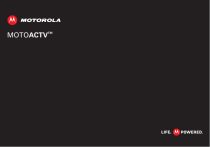
Lien public mis à jour
Le lien public vers votre chat a été mis à jour.
Caractéristiques clés
- Suivi GPS intégré pour les séances d'entraînement en extérieur
- Lecteur de musique intégré avec possibilité de synchronisation automatique
- Synchronisation sans fil avec MOTOACTV.com via Wi-Fi
- Compatibilité avec les moniteurs de fréquence cardiaque ANT+ ou BLE
- Lecture en continu des notifications d'appels et messages du smartphone
- Personnalisation des écrans d'entraînement
Questions fréquemment posées
Connectez l'appareil MOTOACTV à votre ordinateur avec le câble USB fourni ou utilisez un chargeur secteur en option. Le voyant blanc indique qu'il est en cours de charge.
Utilisez une connexion USB, un réseau Wi-Fi préalablement configuré, ou Bluetooth avec votre smartphone Motorola sur lequel l'application MOTOACTV est installée.
Sur votre appareil MOTOACTV, appuyez sur Paramètres > Capteurs > Ajouter un capteur. Appuyez sur le type de capteur à coupler avec votre appareil MOTOACTV, puis suivez les instructions affichées à l'écran de MOTOACTV.







